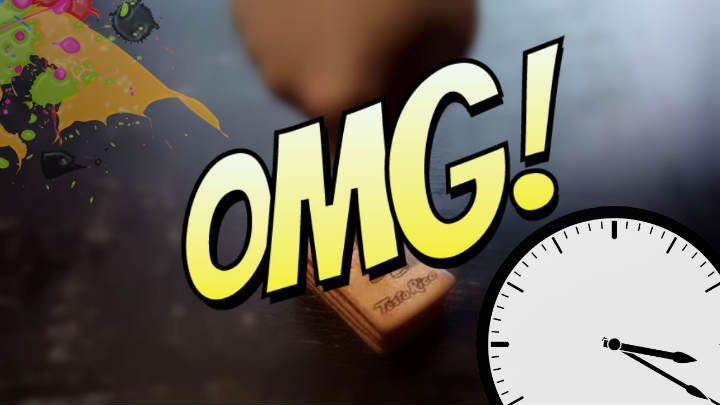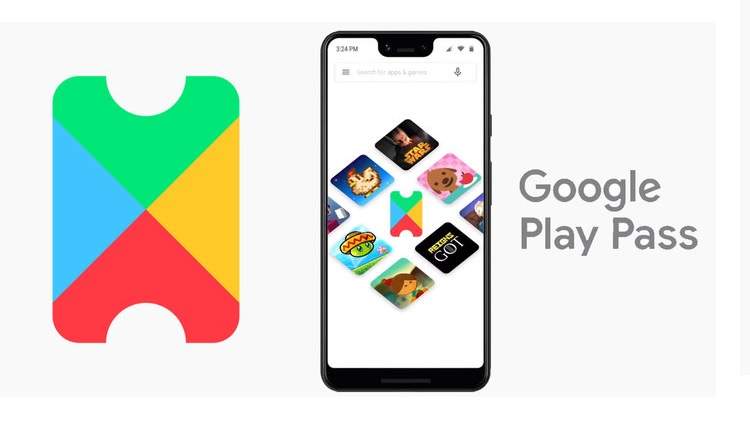Esta semana estou organizando meu repertório de canções. Quase todas as canções estão em formato MP3, WAV ou WMA e são canções bastante antigas. Em sua época eu não os guardei corretamente, e alguns só têm o nome e pouco mais.
Minha intenção é adicione a cada um deles seus dados correspondentes, como o nome do artista, o nome do álbum e esses tipos de detalhes. Assim, ao abri-lo em um reprodutor do seu celular, em um reprodutor de MP3 ou no seu PC, tudo está bem catalogado e ordenado.
No tutorial de hoje, veremos várias maneiras de editar e adicionar informações às músicas e álbuns em nossa biblioteca de áudio:
- Manualmente no Windows Explorer.
- Usando tocadores de música para Android e PC, como Pi Music Player, Música Groove e similar.
- Comparar músicas automaticamente com um banco de dados.
Como editar metadados de música no explorador de arquivos do Windows
Quando falamos sobre como adicionar informações a uma música ou faixa de áudio, o que realmente fazemos é modificar os metadados do arquivo. Isso é algo que podemos fazer facilmente se tivermos um computador Windows em casa.
- Procuramos a música que queremos modificar e, clicando com o botão direito, clicamos em “Propriedades”. Passamos para a guia "Detalhes”.
- Todas as informações que vemos aqui são os metadados do arquivo. Para adicionar ou modificar alguma informação, basta colocar o cursor e escrever na coluna do campo "Valor”.
- Depois de adicionar o nome da música, o artista, o álbum, o ano etc., e tivermos tudo ao nosso gosto, clique em "Aplicar”Para salvar as alterações.
 Esta é a maneira mais prática de editar os metadados de um arquivo MP3 e similares. No entanto, se tivermos um álbum completo, em vez de ter que adicionar o nome do álbum e assim por diante, música por música, também podemos fazer de uma vez.
Esta é a maneira mais prática de editar os metadados de um arquivo MP3 e similares. No entanto, se tivermos um álbum completo, em vez de ter que adicionar o nome do álbum e assim por diante, música por música, também podemos fazer de uma vez.
- Para fazer isso, selecionamos todas as músicas do mesmo álbum e clicamos com o botão direito em "Propriedades”.
- Voltamos para a guia "Detalhes”.
- Aqui, é importante modificarmos apenas os dados gerais que são idênticos para todas as músicas do disco (álbum, ano, artista). Ou seja, o que está na seção "Multimídia”.
- Clique em "Aplicar”Para salvar as alterações feitas.

Editando Artista e Informações de Disco do Groove Music
O Windows 10 vem pré-instalado com o reprodutor de música Groove Music. Com este programa também podemos editar os metadados mencionados das músicas.
- Abrimos o Groove Music.
- Clique em "Mostre-nos a localização da música”E selecione as pastas onde salvamos a música.
- Vamos para a aba "Álbuns”. Clicamos com o botão direito no disco que queremos editar e clicamos em "Editar informação”.
- Adicionamos as informações desejadas e clicamos em "Guarda”.

Pode ser uma tarefa um pouco menos simples do que usar o Windows Explorer, mas tão funcional quanto.
Como editar os metadados de uma música do Android
Se já temos a música copiada para o celular e queremos editá-la, também podemos fazer de forma semelhante. A maioria dos reprodutores de música Android permite esse tipo de alteração de metadados.

 Baixe QR-Code Pi Music Player - para MP3, YouTube Music Desenvolvedor: Musicophilia - Aplicativos de música grátis Preço: Grátis
Baixe QR-Code Pi Music Player - para MP3, YouTube Music Desenvolvedor: Musicophilia - Aplicativos de música grátis Preço: Grátis Eu pessoalmente uso o reprodutor de música Pi, que facilita a edição de informações de faixas e álbuns:
- Clique no menu lateral da trilha que deseja modificar.
- Selecionamos "Editar informações da trilha".
- Adicionamos as informações pertinentes e clicamos na verificação de validação.

No caso de querer modificar as informações de um disco inteiro, basta repetir este mesmo processo, a partir da aba "ÁLBUMES".
Como editar as tags ou «tags» de um MP3 no iOS
Se temos um iPhone ou iPad e queremos modificar os metadados de uma música ou de um álbum completo, a coisa mais simples que podemos fazer é instalar um aplicativo dedicado como o MP3Tag.

 Baixar QR-Code MP3Tag: Audio Tag Developer: Artem Meleshko Preço: Grátis +
Baixar QR-Code MP3Tag: Audio Tag Developer: Artem Meleshko Preço: Grátis + É uma ferramenta muito simples com a qual podemos editar dados como o nome, álbum ou foto da capa de cada música. Um detalhe interessante é que também permite alterações em lote, tornando o processo de marcação de músicas muito mais rápido.

Como editar os metadados de uma trilha de áudio no MacOS
Finalmente, quando se trata do sistema operacional de desktop da Apple, encontramos um aplicativo gratuito chamado Editor de tags grátis. Como o próprio nome sugere, é um editor de tags com o qual podemos modificar e corrigir facilmente os metadados de nossas músicas e trilhas de áudio. Interface limpa e muito fácil de usar!

Outro ponto a seu favor é que ele se conecta à Internet (AcoustID, MusicBrainz, CoverArt) para baixar as capas dos álbuns automaticamente. Uma pequena joia para OS X 10.7 ou posterior.
Baixe do site do desenvolvedor
Existe um programa que rotula ou completa as informações da música automaticamente?
Grande pergunta. A verdade é que, se tivermos muitos discos, a edição de todos esses metadados pode levar várias horas, até dias, para funcionar.
Atualmente existe um programa para Windows que cuida de edite todas essas informações automaticamente. O aplicativo é chamadoMusicBrainz Picard, e sua tarefa é: comparar as canções que damos a você com um grande banco de dados.

Se a música corresponder a um tema, Picard adicionará todas as informações relacionadas à trilha de áudio. Para fazer isso, ele usa a tecnologia Acoustic ID para identificar a pegada sonora de qualquer música. É gratuito e compatível com arquivos MP3, FLAC, OGG, M4A, WMA e WAV.
Você tem Telegrama instalado? Receba a melhor postagem de cada dia no nosso canal. Ou se preferir, descubra tudo no nosso página do Facebook.